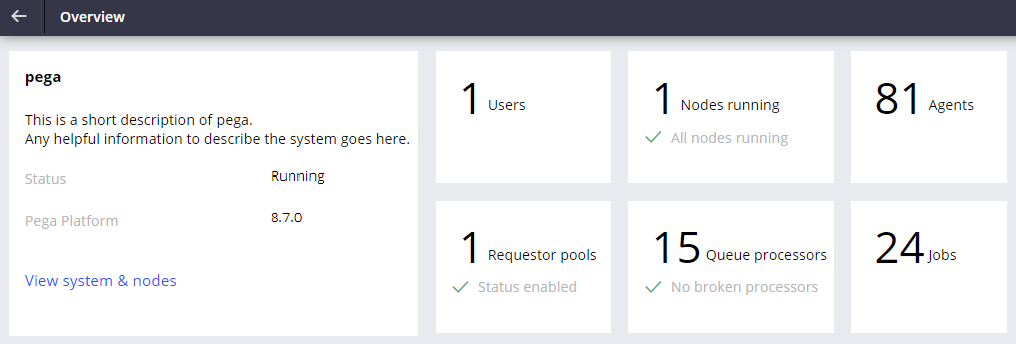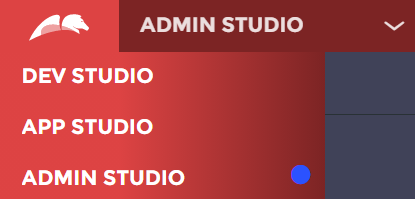
Admin Studio
es un espacio de trabajo para administradores de sistemas, administradores de bases de datos y administradores de seguridad que proporciona información sobre el tiempo de ejecución y opciones de configuración para los recursos del sistema.
En Admin Studio, puede realizar tareas de observación del desempeño del sistema durante el tiempo de ejecución, como supervisar los programadores de trabajos y los procesadores de colas, así como también gestionar los nodos del sistema. Por ejemplo, como parte de una auditoría de software, un desarrollador utiliza Admin Studio para identificar a los solicitantes activos, ya sean usuarios humanos o sistemas, y supervisar su uso.
Navegación entre estudios
Los desarrolladores de aplicaciones pueden cambiar entre Admin Studio y Dev Studio según sea necesario para configurar el comportamiento del sistema. En la esquina superior izquierda de cada estudio se encuentra un menú que contiene una lista con todos los estudios disponibles para los usuarios. Para cambiar a otro estudio, seleccione el nombre del estudio desde el menú.
Nota: Para ingresar a Admin Studio, asegúrese de que el portal pxAdminStudio esté asociado con su grupo de acceso.
Landing page de resumen en Admin Studio
Cada cuadrante de la landing page (Resumen) enumera la cantidad de instancias configuradas. Por ejemplo, en la siguiente imagen, el cuadrante (Procesadores de colas) muestra 15 procesadores de colas, y todas las actividades se están ejecutando. No hay procesadores defectuosos. Al hacer clic en cada cuadrante, se abre la landing page correspondiente.
Los procesadores de colas y los programadores de trabajos deben estar habilitados en el sistema para que pueda supervisarlos desde Admin Studio.
Nota: Todos los procesadores resuelven las reglas de acuerdo con el contexto especificado en el Contexto de tiempo de ejecución del sistema (Admin Studio > System > System Runtime Context) (Admin Studio > Sistema > Contexto de ejecución del sistema). Para obtener más información sobre la gestión de su sistema, consulte Gestión de su sistema.
En la siguiente imagen, haga clic en los íconos + para examinar algunas de las opciones disponibles para la gestión de sistema en Admin Studio.
Si no ve un procesador de colas o un programador de trabajos en la landing page de Overview (Resumen) en Admin Studio, es posible que deba habilitar el sistema para encontrarlos. Establezca el contexto del tiempo de ejecución del sistema configurando el registro de la aplicación y habilitando la opción Include application in background processing, que se encuentra en la sección Advanced (Avanzado) de la pestaña Definition (Definición).
Compruebe sus conocimientos con la siguiente actividad.
Examinar procesadores
Utilice la landing page de Queue processors (Procesadores de colas) para rastrear, iniciar y detener procesadores de colas. El rastreo de procesos le permite examinar problemas, como pasos fallidos de una actividad, que pueden impedirle al procesador confirmar una entrada. Puede rastrear el procesamiento por todo el sistema y analizar los resultados del rastreo para identificar y solucionar los problemas relacionados con las reglas del procesador de colas.
Flujo de datos
En la landing page de Queue processors (Procesadores de colas), si observa el flujo de datos, puede ver estadísticas avanzadas de cada procesador de colas.
La siguiente imagen muestra el flujo de datos para pyBatchIndexProcessor. En la siguiente imagen, haga clic en los íconos + para obtener más información sobre los componentes que se muestran en el flujo de datos.
Rastreo de procesadores de colas
Para asegurarse de que el sistema procese sus actividades con eficacia, verifique los estados de las actividades que los procesadores de colas resuelven. En Admin Studio, haga clic en Resources > Queue processors (Recursos > Procesadores de colas)..
Por ejemplo, puede identificar y solucionar problemas que afectan la información de indexación sobre las asignaciones para asegurarse de que sus datos estén disponibles en el sistema.
Nota: Puede rastrear únicamente los procesadores de colas que están en funcionamiento. Cuando rastrea el procesador de colas estándar, debe especificar la actividad que se debe usar. La recuperación de datos relacionados con el procesador de colas toma hasta un minuto. Para obtener más información sobre el rastreador, consulte Rastreo de procesadores de colas.
Rastreo de trabajos
En Admin Studio, para rastrear si su trabajo sigue funcionando cuando la actividad que ejecuta falla o si no funciona según lo esperado, haga clic en Actions > Trace (Acciones>Rastrear) junto al trabajo que desea rastrear.
Hay dos opciones disponibles:
- Haga clic en Trace any node (Rastrear cualquier nodo) para seleccionar de manera automática el nodo (el nodo se asigna de manera aleatoria).
- Haga clic en Trace specific node (Rastrear un nodo específico) para seleccionar el nodo.
Compruebe sus conocimientos con la siguiente actividad.
This Topic is available in the following Module:
If you are having problems with your training, please review the Pega Academy Support FAQs.
¿Quiere ayudarnos a mejorar este contenido?